Kako namestiti Plex na FireStick in Android TV Box
>
V tej vadnici vam bom pokazal, kako namestiti Plex na FireStick, kako se prijaviti za račun Plex in kako v računalnik nastaviti Plex strežnik..
Plex je medijsko orodje odjemalec-strežnik, ki vam omogoča dostop do vseh vaših centralno shranjenih medijev prek različnih zunanjih naprav. Naj za primer poenostavim za vas. Plex vam omogoča ustvarjanje medijskega strežnika v računalniku. Dostop do vseh predstavnostnih medijev (kot so videoposnetki, glasba, slike) na trdem disku vašega računalnika s pomočjo odjemalskih aplikacij za zunanje naprave, kot so FireStick, Mobiles, tablični računalniki, TV-omarice in računalniki.
Plex ima odjemalske aplikacije za skoraj vse naprave, ki podpirajo predvajanje medijev. Kupčevo aplikacijo lahko prenesete iz uradnih trgovin z aplikacijami. Na primer, za Android lahko aplikacijo prenesete iz trgovine Google Play. Za FireStick je na voljo v trgovini Amazon.
Najboljša stvar pri Plexu je, da strežnika (vašega računalnika) in odjemalcev (recimo FireStick ali mobilni telefon) ni treba povezati v isto brezžično omrežje. Lahko pustite računalnik doma in v hiši prijatelja še vedno predvajate videoposnetke, shranjene na trdem disku na vašem mobilnem telefonu.
Pomembno !! Računalnik mora biti vklopljen in povezan z internetom, ko se poskušate na daljavo povezati z njim prek odjemalske aplikacije
Plex pa ni nujno, da predvaja samo medije, shranjene v vašem računalniku (strežniku). Obstajajo različni kanali Plex (uradni in neuradni), ki omogočajo dostop do različnih spletnih medijev. Ti kanali so nameščeni na strežniku in so na voljo vsem povezanim odjemalcem.
Poleg tega ima odjemalska aplikacija Plex tudi nekaj spletnih vsebin. To vsebino lahko pretakate, tudi če niste povezani s strežnikom Plex. Z drugimi besedami, neodvisno je od strežnika.
Pozor uporabnikov FireStick: Pred nadaljevanjem preberite
Vlade in ponudniki internetnih storitev po vsem svetu spremljajo spletne aktivnosti svojih uporabnikov. Če na svojem Fire TV Stick najdete pretočno vsebino z avtorskimi pravicami, lahko pridete v resne težave. Trenutno je vaš IP viden vsem. Toplo vam priporočam, da dobite dobro FireStick VPN in skrijete svojo identiteto, tako da se vaša izkušnja gledanja filmov ne bo spremenila.
jaz uporabljam ExpressVPN ki je najhitrejši in najbolj varen VPN v panogi. Zelo enostavno ga je namestiti na katero koli napravo, vključno z Amazon Fire TV Stick. Priložena je tudi 30-dnevna garancija za vračilo denarja. Če vam storitev ni všeč, lahko vedno zahtevate vračilo. ExpressVPN ima tudi posebno ponudbo, kjer lahko dobite 3 mesece brezplačno in prihranite 49% na letnem načrtu.
Tu so razlogi, zakaj morate ves čas uporabljati VPN.
Preberi: Kako namestiti najboljši VPN na FireStick
Kako namestiti Plex na FireStick
Preden namestite Plex na FireStick, se boste želeli prijaviti v račun, če ga še nimate. Torej, najprej ustvarimo račun Plex.
Prijavite se za račun Plex
Tu so naslednji koraki:
1- Pojdite na https://www.plex.tv v računalniku ali mobilnem telefonu (morda boste uporabili tudi brskalnik, ki podpira FireStick, kot sta Silk Browser ali Firefox) in kliknite Prijavite se
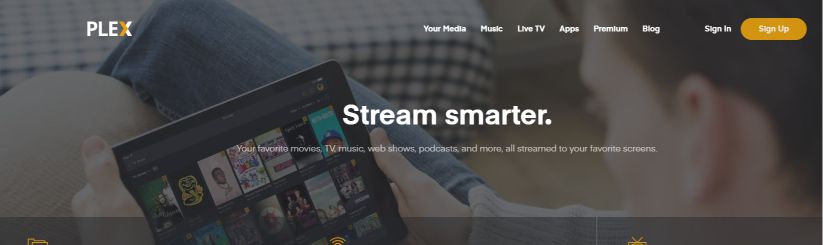
2- Lahko se prijavite z obstoječimi poverilnicami za Facebook ali Google ali ustvarite nov račun z e-poštnim naslovom
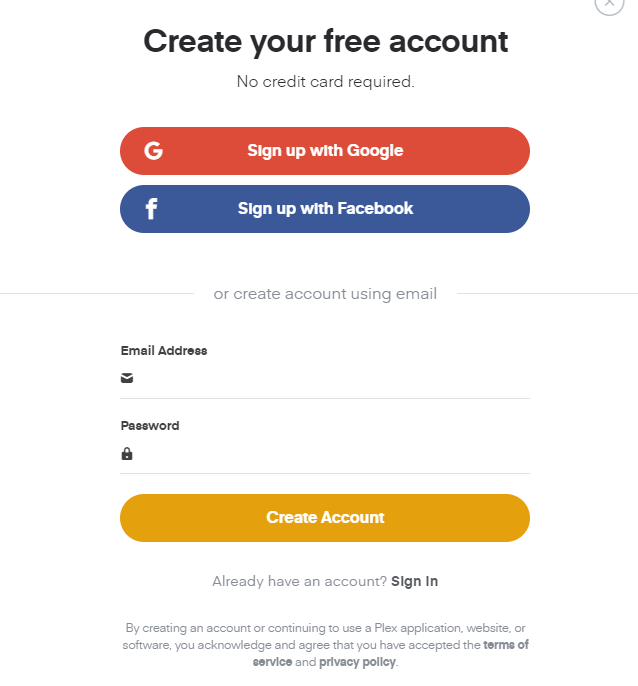
3- Ko ste prijavljeni, lahko kupite enega od načrtov Plex Pass za dodatne ugodnosti. Načrti stanejo 4,99 USD mesečno, 39,99 USD na leto in 119,99 USD za celo življenje. O prednostih nakupa kartice Plex bomo govorili kasneje v tem priročniku.
Opomba: Nadaljujete lahko brez Plex Pass in še vedno uživate v številnih funkcijah
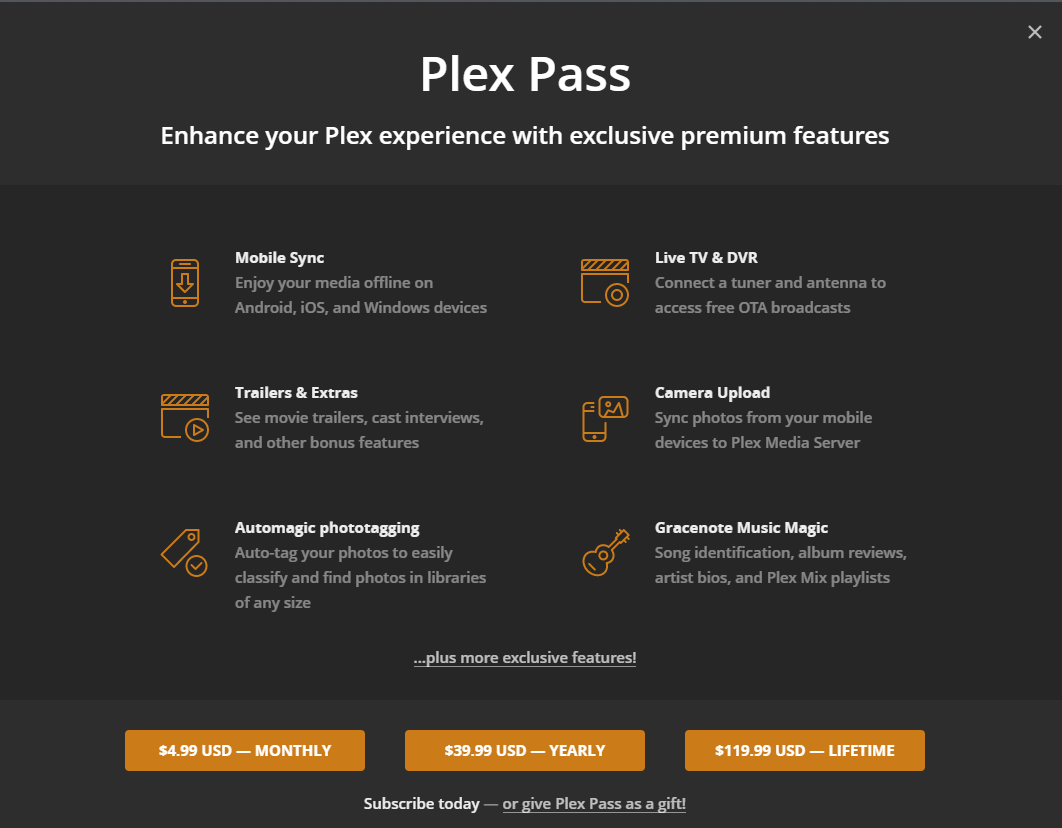
Tako se prijavite za račun Plex.
Koraki za namestitev Plexa na FireStick
Zdaj vas bom vodil skozi korake za namestitev Plexa na FireStick. Na voljo je v trgovini Amazon App Store. Tukaj je tisto, kar morate storiti:
1- Na začetnem zaslonu v zgornjem levem kotu boste našli možnost iskanja FireStick. Izberite ga

2- Vtipkajte Plex in ga kliknite v rezultatih iskanja. Za glasovni ukaz lahko pritisnete tudi gumb Alexa na daljinskem upravljalniku
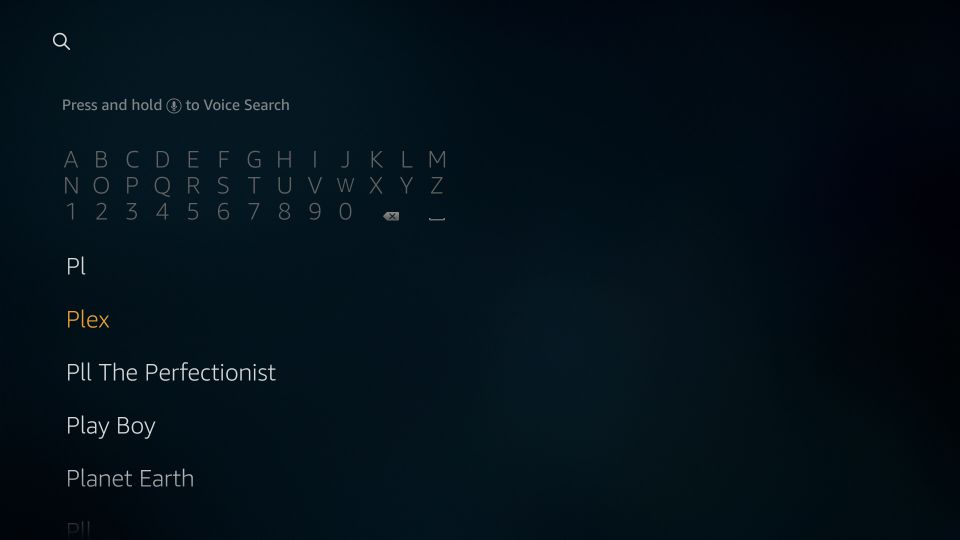
3- Ko zagledate Plex ikono aplikacije v aplikacijah & Oddelek za igre, kliknite ga
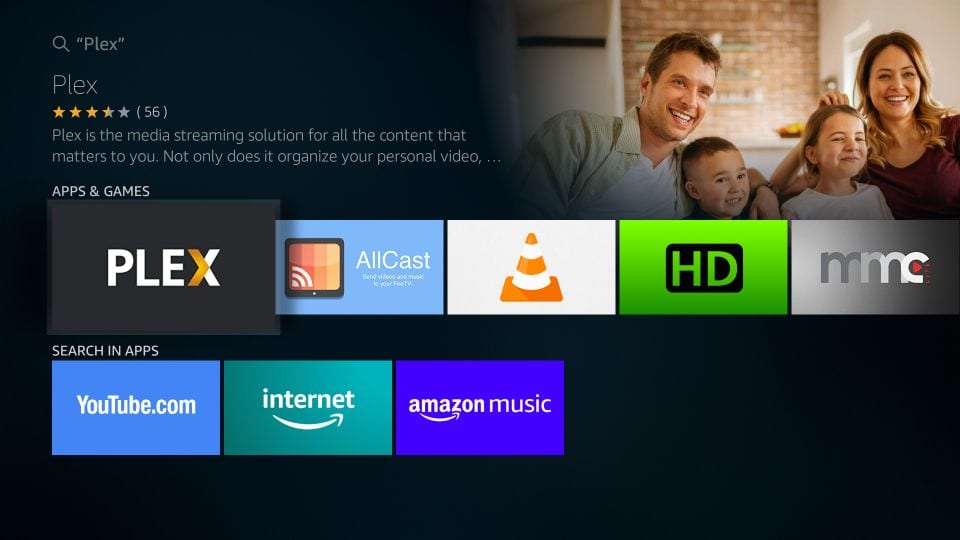
4- Pojdite naprej in kliknite Pridite (ali če ste jo že prenesli, kliknite Prenesi namesto)

5- Počakajte, da se aplikacija Plex prenese in namesti na FireStick
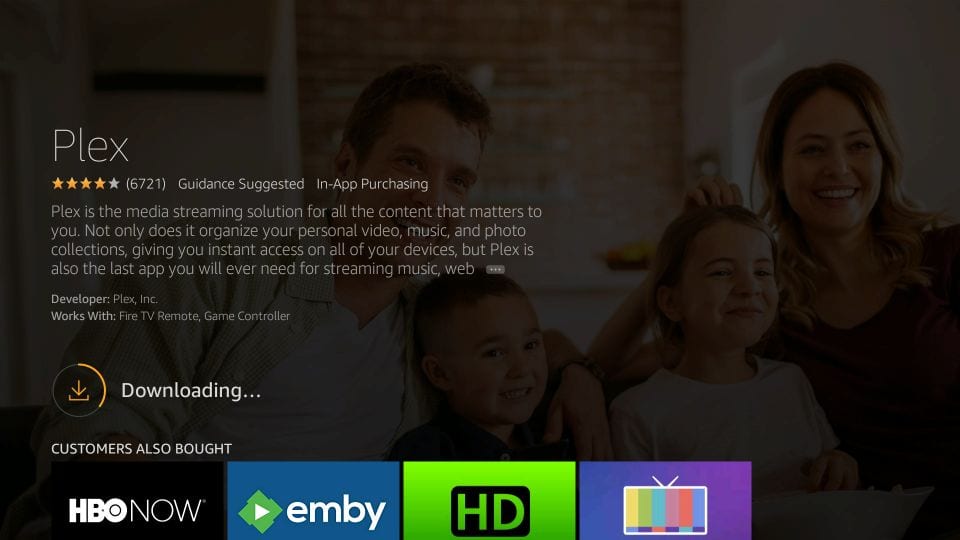
6- Kliknite Odprto zaženiti Plex, ko je nameščen
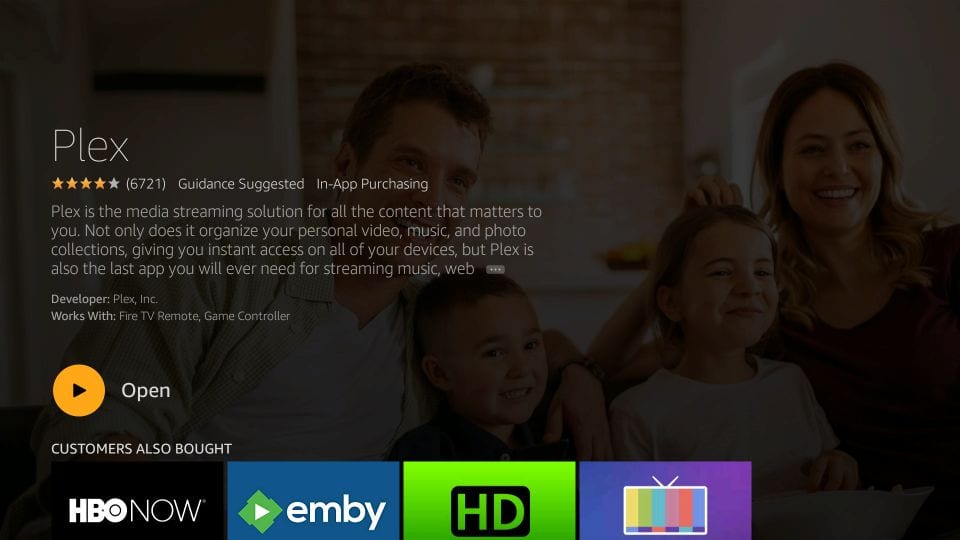
Kako namestiti Plex v operacijski sistem Android TV & Android TV Box
Na voljo sta dve vrsti škatel za Android TV – ena z zalogom Android OS, druga pa z resničnim sistemom Android TV. V nekaterih pogledih so si podobni in pri drugih drugačni.
Skupno je, da oba podpirata storitve Google Play. Aplikacije lahko namestite neposredno iz trgovine Google Play. Plex je na voljo v trgovini Google Play.
Tu je nekaj korakov za namestitev sistema Plex na Android TV Box (deluje na enak način na obe vrsti polj):
1- Odprite trgovino Google Play
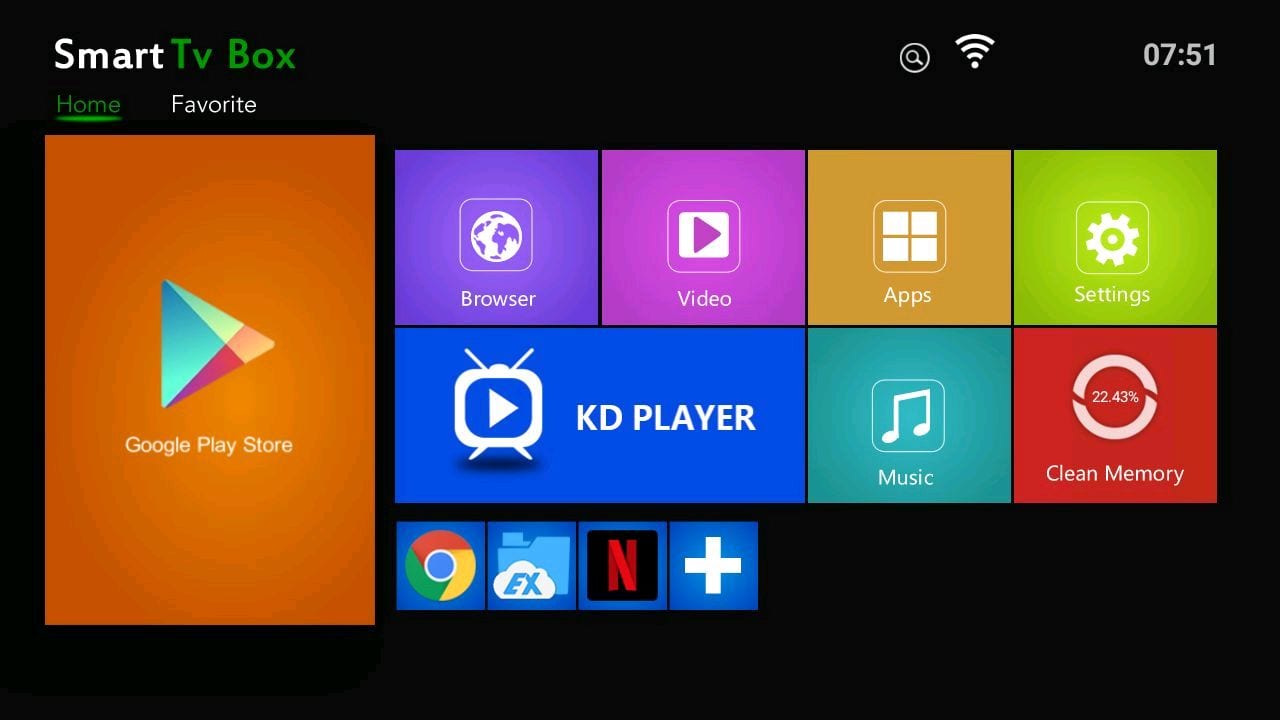
2- Poiščite Plex tako, da vtipkate ali uporabite glasovni ukaz (če je podprt)
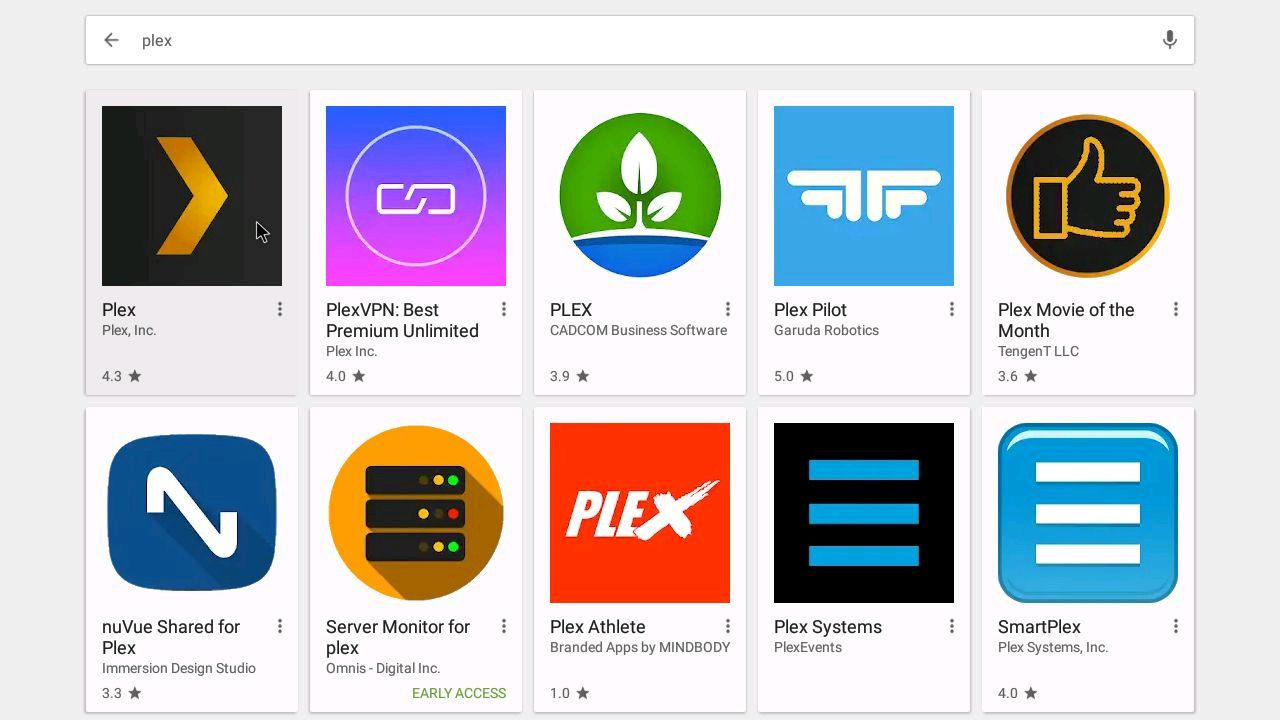
3- Kliknite ikono Plex, ko se prikaže v rezultatih iskanja
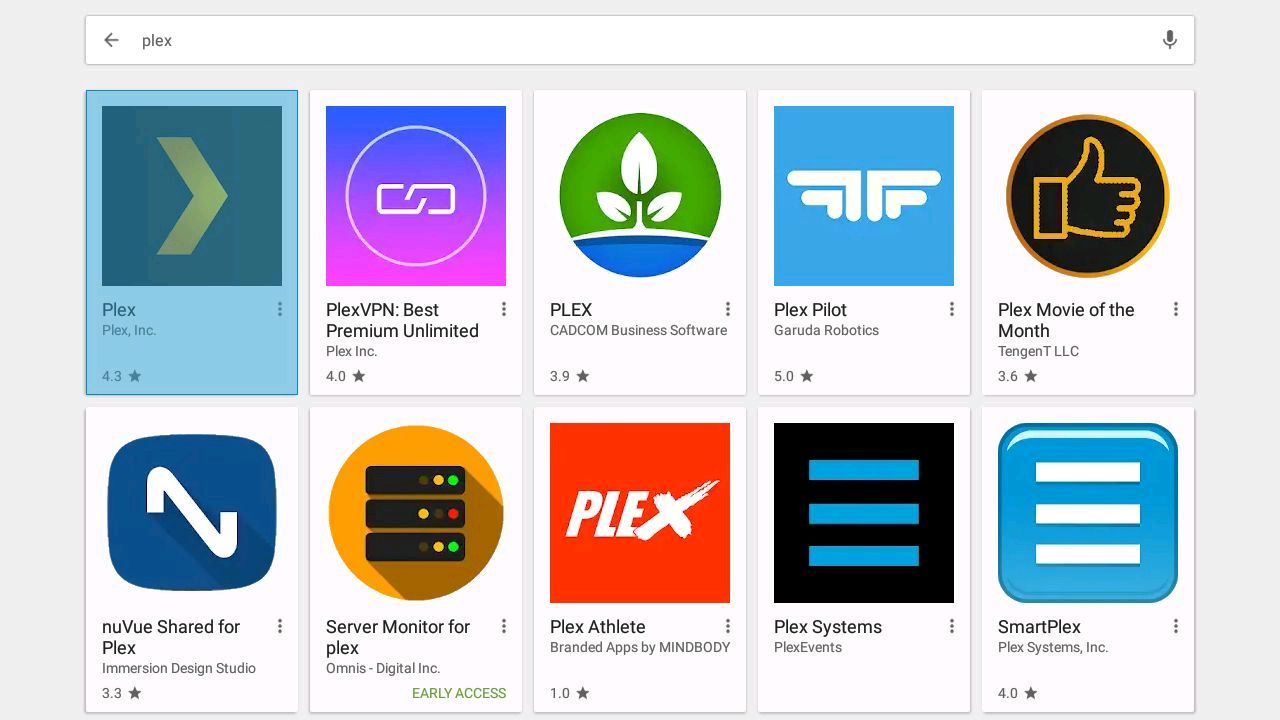
4- Kliknite Namestitev
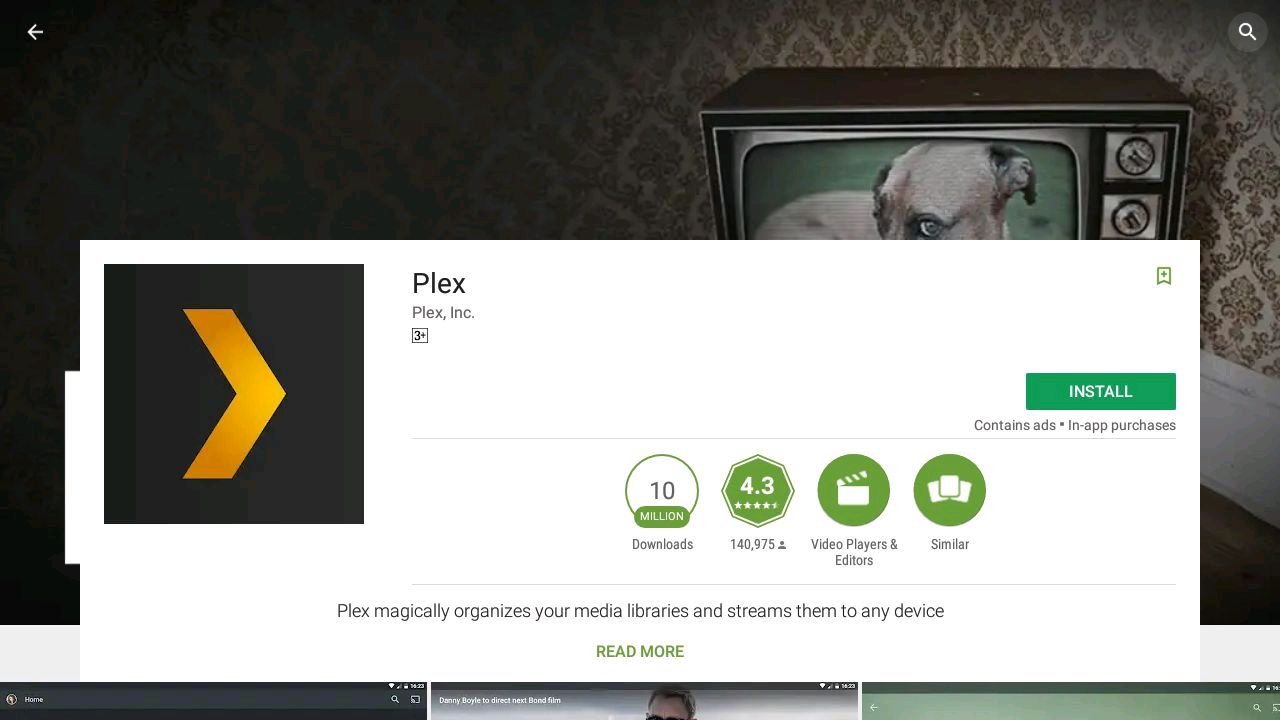
5- Kliknite Odpri, da zaženete aplikacijo
Kako nastaviti in uporabljati Plex na FireStick in Android TV Box
Če uporabljate FireStick, lahko aplikacijo zaženete iz Vaše aplikacije & Kanali odsek. Držite pritisnjeno Domov gumb na oddaljenem Amazon FireStick nekaj sekund in v pojavnem oknu kliknite Aplikacije za dostop do vseh nameščenih aplikacij.
Če uporabljate Android TV Box, za dostop do Plex obiščite razdelek »Aplikacije«.
Opomba: Vmesnik aplikacije Plex je enak v FireStick in resničnih škatlah OS Android TV. Na zalogah Android TV se lahko nekoliko razlikuje. Vendar je na splošno približno enako.
Zdaj sledite tem korakom:
1- Ko aplikacijo prvič zaženete, se prikaže naslednje okno. Predvidevam, da ste se že prijavili. Torej, kliknite Vpis
Opomba: Čeprav lahko kliknete Preskoči in nadaljujete brez prijave, priporočam, da ustvarite račun in se prijavite
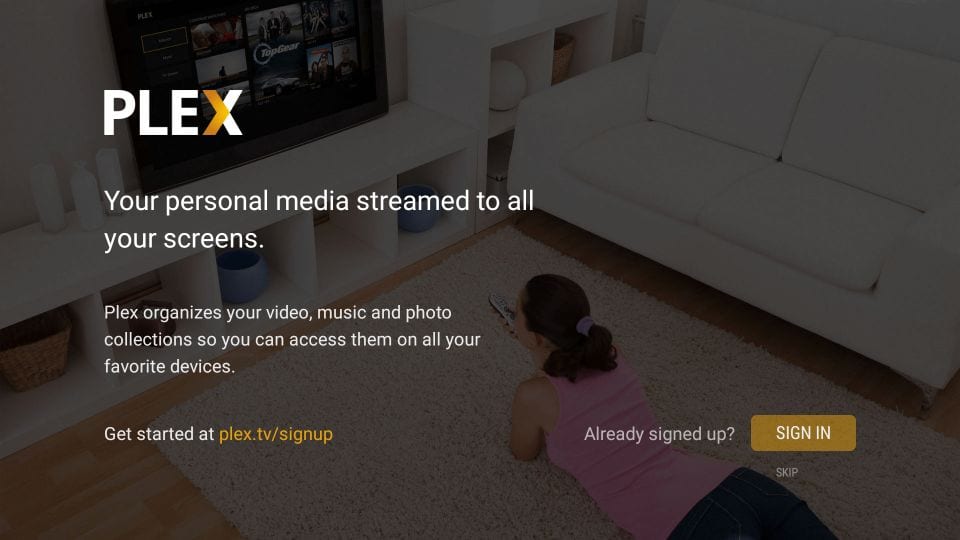
2- Na zaslonu FireStick se prikaže koda
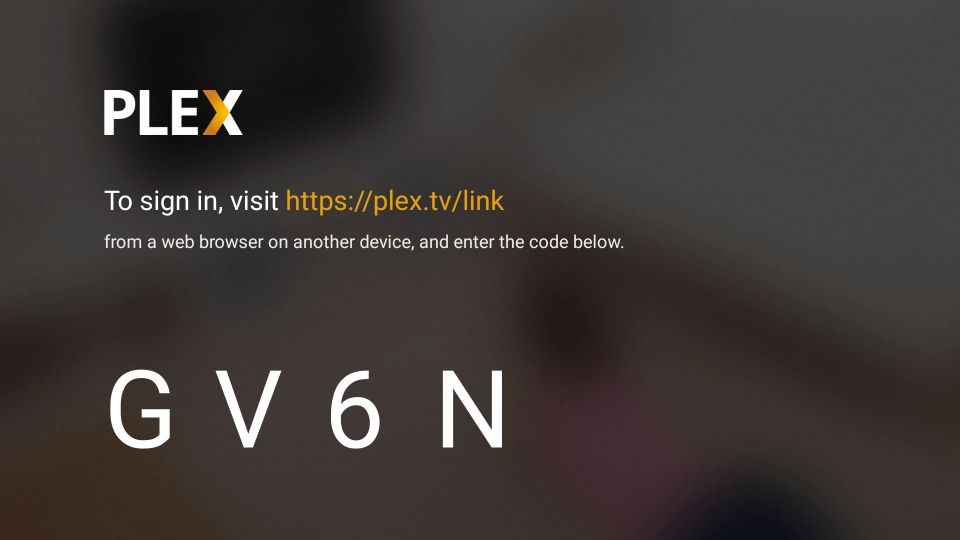
3- Uporabite računalnik, mobilni telefon ali katero koli drugo napravo, ki ni FireStick, in pojdite na https://plex.tv/link in vnesite kodo
Za uspešno povezavo se boste morali prijaviti s pooblastili za svoj račun Plex
Po vnosu kode kliknite Povezava
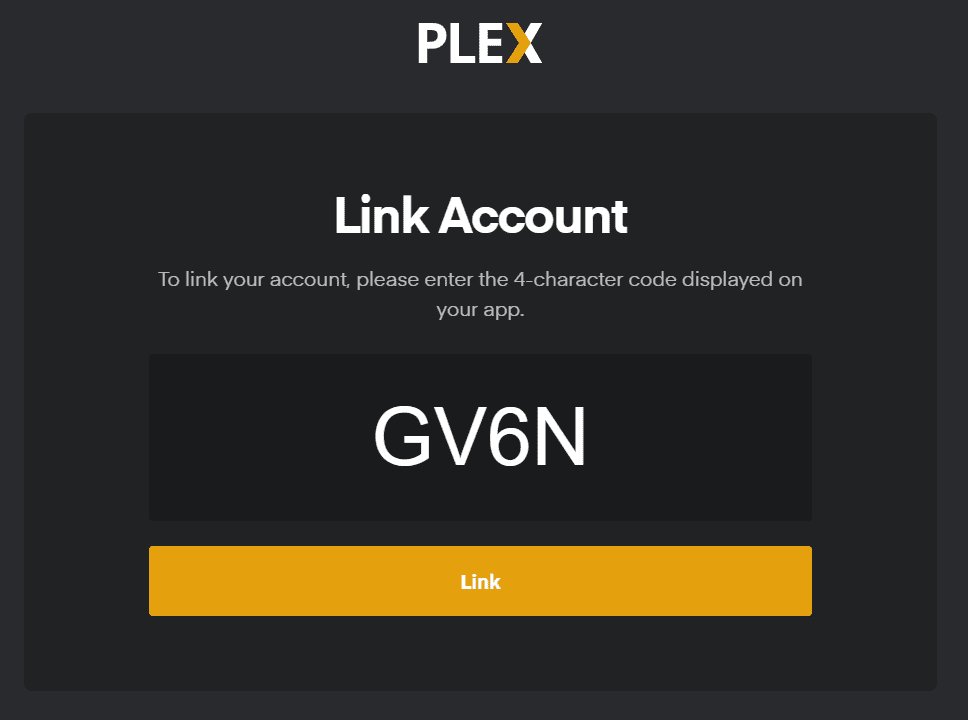
4- Morali bi videti Račun povezan potrditev v računalniku, mobilnem telefonu ali kateri koli drugi napravi, v katero ste vnesli kodo. Zdaj se lahko vrnete na FireStick
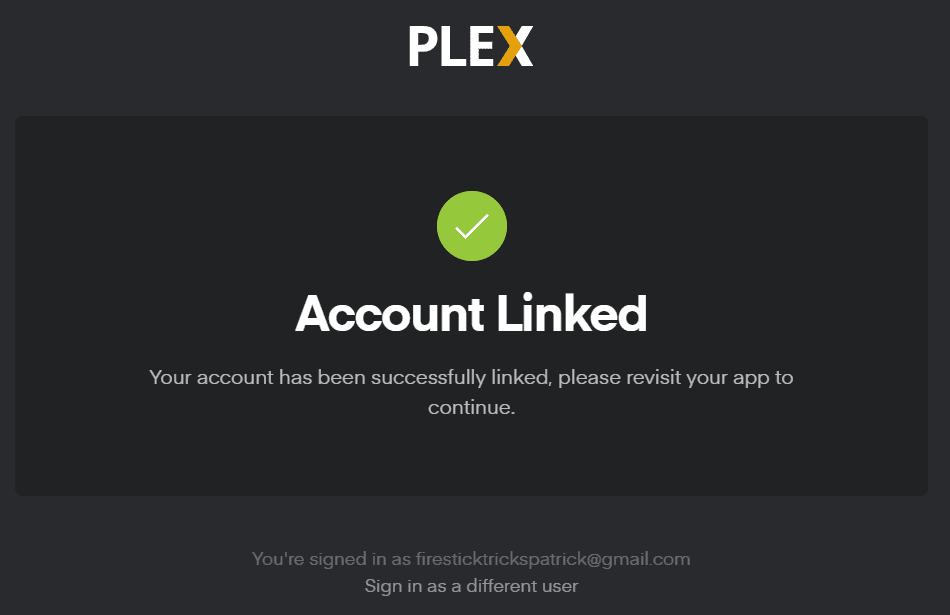
5- Ko je povezava uspešna, vas vodi po naslednjem zaslonu. Kliknite Naročite se če želite kupiti Plex Pass. Za nakup lahko uporabite enega od načinov plačila, povezanih z vašim računom Amazon
Če ne želite kupiti izkaznice, kliknite Ne zdaj
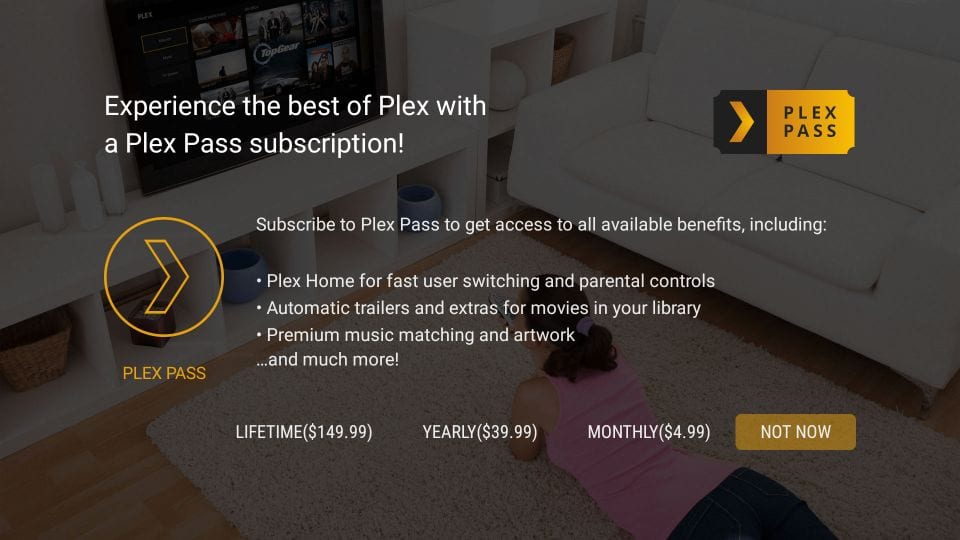
6- Če strežnika Plex še niste nastavili s svojim računom Plex, bi morali videti sporočilo »Ni najdenih strežnikov«. O nastavitvi strežnika bomo govorili kasneje. Za zdaj kliknite Nadaljujte
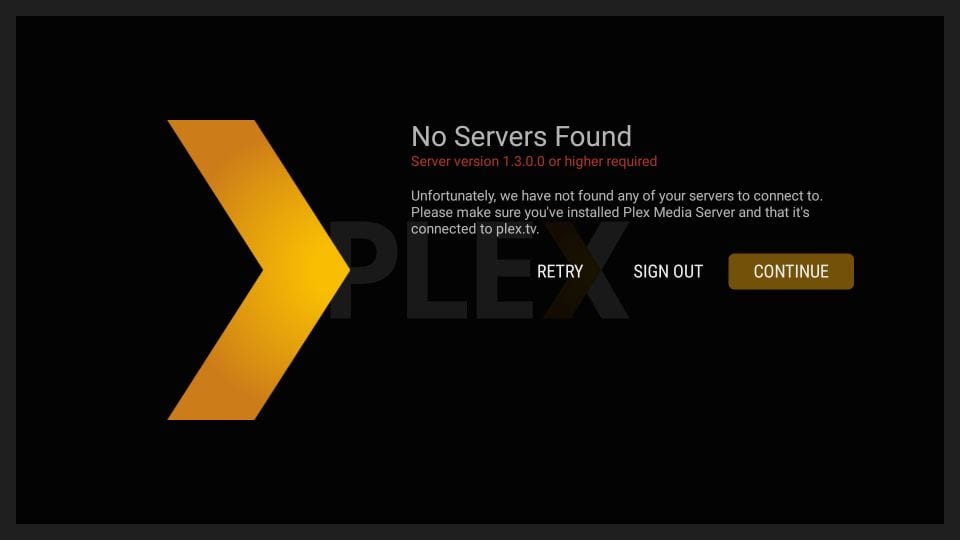
7- To je začetni zaslon aplikacije Plex na FireSticku po namestitvi. Čeprav aplikacije niste sinhronizirali s katerim koli strežnikom, lahko še vedno pretakate predstavljeno brezplačno vsebino. Obstajajo spletne oddaje, novice, podcasti in še več
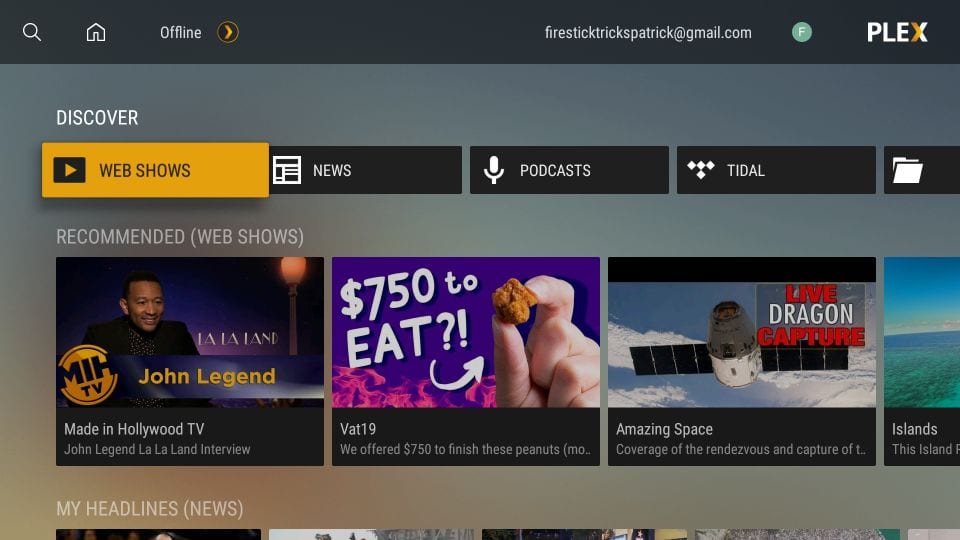
To je precej. Tako ste nastavili Plex in ga uporabljali na FireSticku.
Kako namestiti in nastaviti Plex Server
Čeprav ima Plex veliko spletnih vsebin, je njegov resnični potencial v tem, da računalnik postane medijski center s pretvorbo v strežnik Plex. Kot sem že povedal, je Plex storitev, ki temelji na odjemalcu in strežniku. Ima odjemalske aplikacije za skoraj vsako platformo naprav, ki bi si jo omislili, vključno s FireStickom, mobilnimi telefoni, računalniki itd.
Vendar pa lahko strežnik nastavite samo v računalniku (Windows, Mac in Linux) in nekaterih drugih napravah (na primer NAS), ki jih lahko uporabljate kot strežnik.
Pomembno !! Računalnik, ki ga uporabljate kot strežnik Plex, mora ostati vklopljen, da omogočite dostop do medijev iz odjemalskih aplikacij, nameščenih v napravah, kot sta FireStick ali mobile
Tukaj je to, kako to storite:
1- Pojdite na https://www.plex.tv/media-server-downloads/ v računalniku
2- Kliknite na Plex Media Server spustnega menija in izberite operacijski sistem računalnika
Zdaj kliknite na Prenesi gumb na isti spletni strani
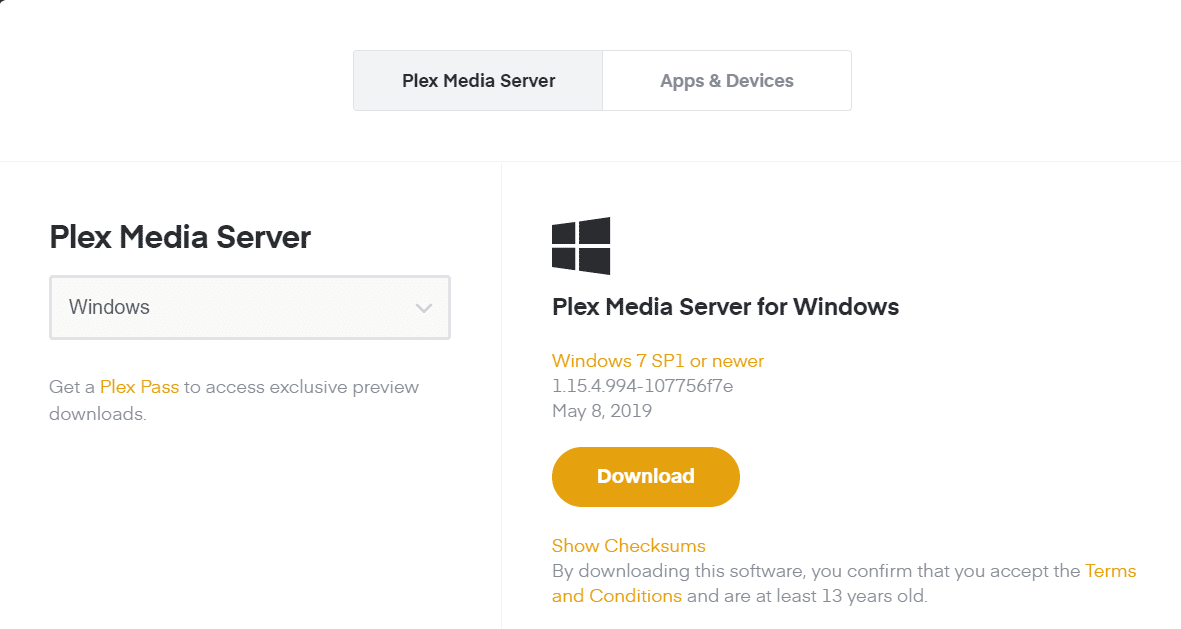
3- Pojdite v mapo, v katero ste prenesli namestitveno datoteko strežnika in jo zaženite. Za namestitev strežnika sledite navodilom, ki veljajo za vaš operacijski sistem. Ko sem na primer zagnala datoteko v svojem sistemu Windows, so se pojavila naslednja pojavna okna. Zdaj pa moram klikniti Namestite in sledite navodilom na zaslonu, da namestite strežnik Plex v moj računalnik
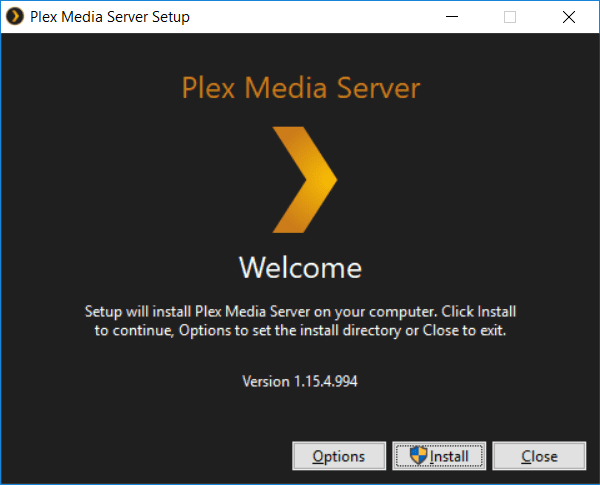
4- Ko je namestitev končana, bi morali videti naslednje okno. Kliknite Kosilo
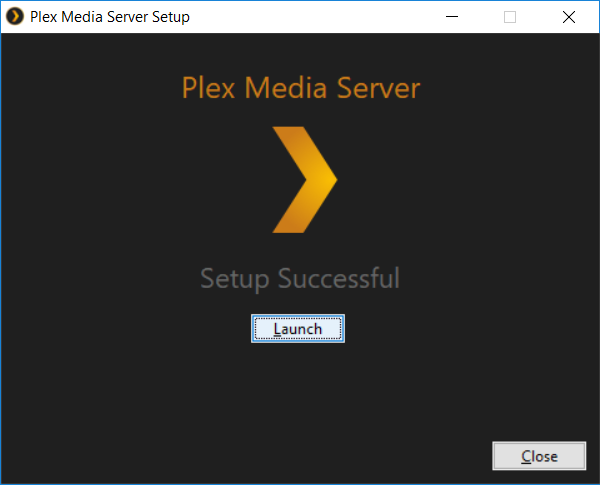
Naslednji koraki bodo sledili v spletnem brskalniku
5- Zdaj boste preusmerjeni na spletno stran v privzetem brskalniku v računalniku. Če še niste, se boste morali prijaviti v svoj račun Plex.
Na naslednjem zaslonu boste dobili hiter pregled, kako deluje Plex. Kliknite Razumem! gumb
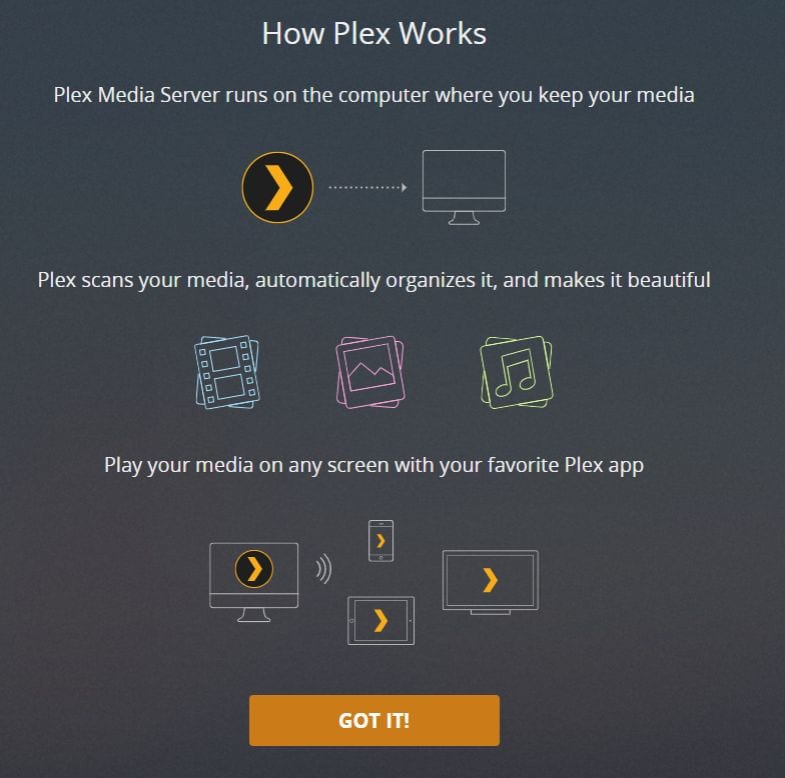
6- Zdaj boste morali poimenovati strežnik. Naj bo nekaj relativnega in prepoznavnega. Kliknite Naslednji
Opomba: Če želite do zunanjih odjemalcev (na primer FireStick) dostopati do medijev na strežniku (računalniku), preverite možnost Dovoli mi dostop do medijev zunaj mojega doma se preveri
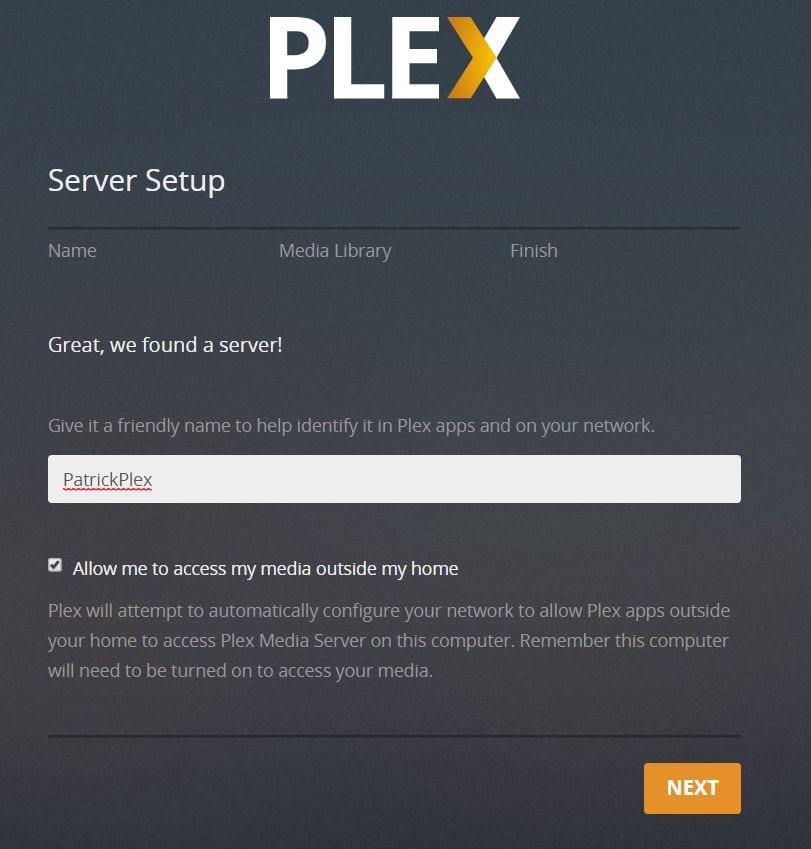
7- Med postopkom nastavitve lahko s klikom dodate predstavnostno knjižnico Dodaj knjižnico. S tem lahko v strežnik dodate filme, oddaje, videoposnetke, glasbo, slike itd. In omogočite dostop do njih z zunanjih naprav
Kliknite Naslednji nadaljevati
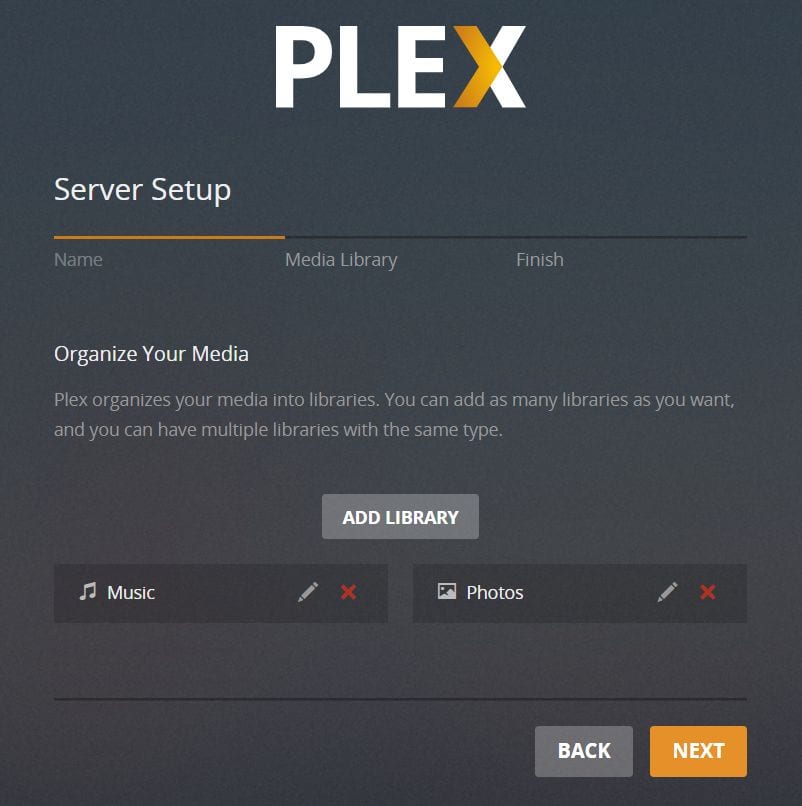
8- Kliknite Končano za zaključek nastavitve strežnika
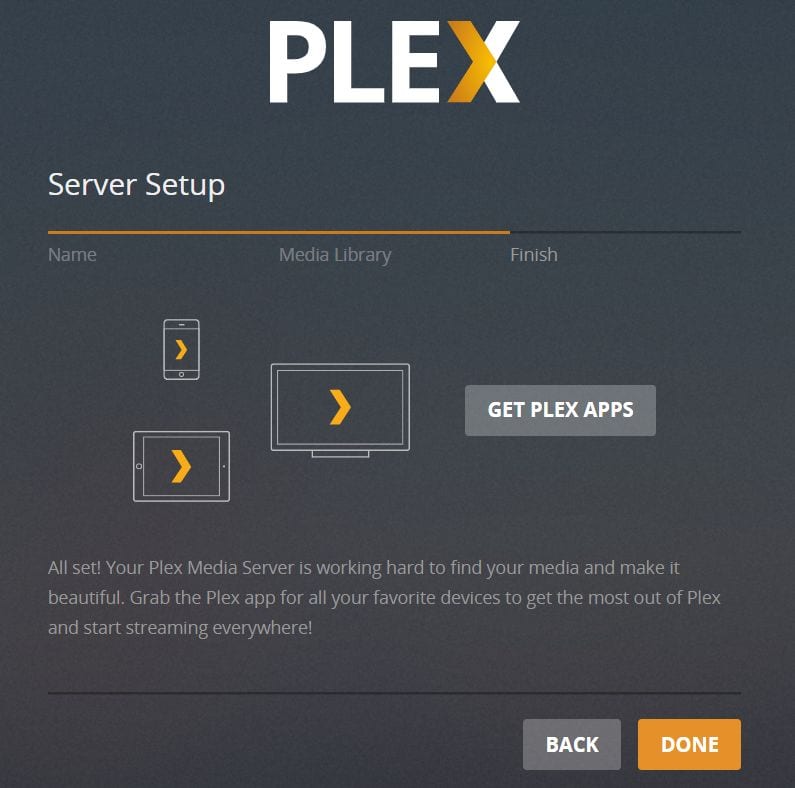
Prednosti nakupa Plex Premium (Plex Pass)
Plex lahko uporabljate brez nakupa kartice Plex, če želite samo dostopati do lokalnih medijev v računalniku na daljavo na napravah odjemalca, kot je FireStick. Vendar vam nakup vozovnice prinaša določene ekskluzivne prednosti. Tu je hitri pogled:
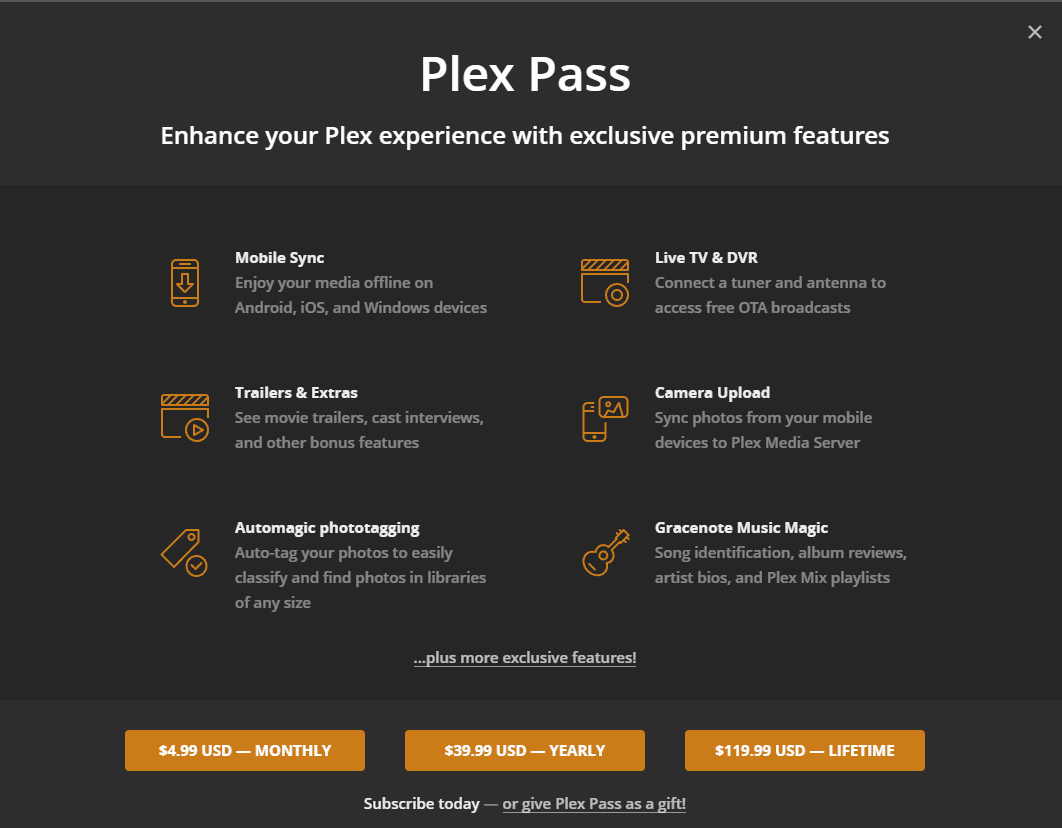
Plex ponuja naslednje načrte:
– 4,99 USD mesečno
– 39,99 USD letno
– 119,99 USD življenjska doba
Zaključne besede
Plex je izjemno uporabno orodje za organizacijo medijev, ki uporablja arhitekturo odjemalca in strežnika za dostop do lokalnih in spletnih medijev. Ne glede na to, ali ste doma ali zunaj, lahko z nastavitvijo strežnika v računalniku dostopate do lokalno shranjenih medijev od kjer koli želite, dokler obstaja internetna povezava. Kanale Plex lahko v računalnik, ki ga uporabljate kot strežnik, namestite za pretakanje spletnih medijev iz vseh aplikacij za stranke. FireStick sam ima shranjeno mesto. S sistemom Plex on FireStick lahko dostopate do medijev v računalniku brez uporabe prostora za shranjevanje. Na splošno je to odlično orodje.
Sorodno:
Kako iz zapora z Amazon FireStick
Kako namestiti Stremio na FireStick
Kako namestiti Kodi na FireStick

16.04.2023 @ 15:25
avljeni v račun Plex in lahko nadaljujete s namestitvijo Plexa na FireStick.
Kako namestiti Plex na FireStick:
1. Najprej morate omogočiti nameščanje aplikacij iz neznanih virov. To storite tako, da se odpravite v Nastavitve> Naprava> Možnosti razvijalca> Nameščanje aplikacij iz neznanih virov in omogočite to možnost.
2. Nato se vrnite na domači zaslon FireStick in odprite aplikacijo Downloader.
3. V polje za URL vnesite naslednjo povezavo: https://www.plex.tv/media-server-downloads/ in kliknite na Go.
4. Ko se prenos konča, kliknite na Namesti in počakajte, da se namestitev konča.
5. Ko je namestitev končana, kliknite na Odpri in odprite aplikacijo Plex.
6. Vpišite se v svoj račun Plex in začnite uporabljati Plex na FireStick.
Kako namestiti Plex v operacijski sistem Android TV & Android TV Box:
1. Najprej morate omogočiti nameščanje aplikacij iz neznanih virov. To storite tako, da se odpravite v Nastavitve> Varnost in omejitve> Neznani viri in omogočite to možnost.
2. Nato se vrnite na domači zaslon Android TV in odprite aplikacijo Google Play Store.
3. V iskalno polje vnesite Plex in poiščite aplikacijo.
4. Kliknite na Namesti in počakajte, da se namestitev konča.
5. Ko je namestitev končana, kliknite na Odpri in odprite aplikacijo Plex.
6. Vpišite se v svoj račun Plex in začnite uporabljati Plex na Android TV.
Kako nastaviti in uporabljati Plex na FireStick in Android TV Box